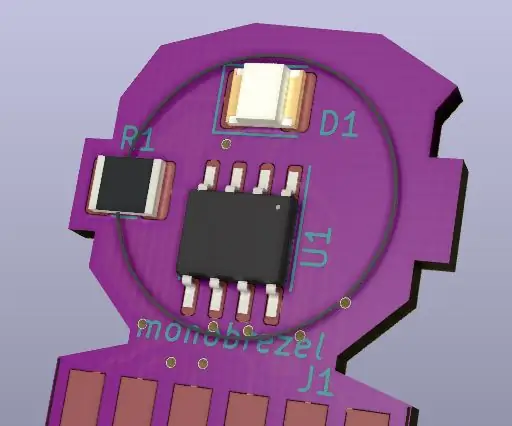
İçindekiler:
- Yazar John Day [email protected].
- Public 2024-01-30 13:18.
- Son düzenleme 2025-01-23 15:13.
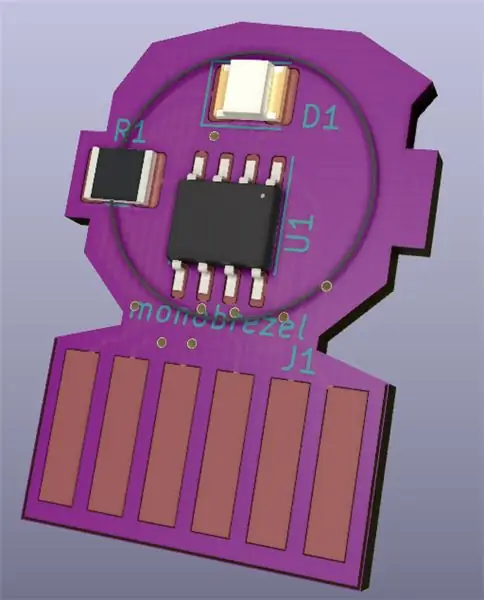
Merhaba, Bu, giyilebilir cihazlar için seri programlama aracının ikinci kısmıdır, bu eğitimde Arduino ATtiny programlama kalkanım ile kullanılabilecek bir PCB kenarlı giyilebilir cihazın nasıl oluşturulacağını açıklıyorum.
Bu örnekte, SOIC paketinde bir ATtiny85 uC kullandım. Bu öğreticiyi referans olarak kullanabilir ve diğer SMD paketleriyle de panolar oluşturabilirsiniz.
Proje kısıtlamalarını tanımlayalım:
- Arduino ATtiny programlama kalkanı uyumlu
- SOIC/TSSOP =>SMD paketlerindeki ATtiny varyantlarıyla uyumlu
Gereçler
Gerekli Donanım:
- SOIC paketinde 1 ATtiny85
- Durum göstergesi için 1 KIRMIZI SMD LED. Kingbright 3.2mmx2.5mm SMD CHIP LED LAMBA kullanıyorum
- 1 SMD Direnç (3225 paket), 400 Ohm
- 1 Düğme pil tutucu
Aletler:
Şemalar ve PCB tasarımı için CAD Aracı, Kicad 5.1.5 kullanıyorum
Adım 1: PCB Edge Connector Footprint'i Oluşturma

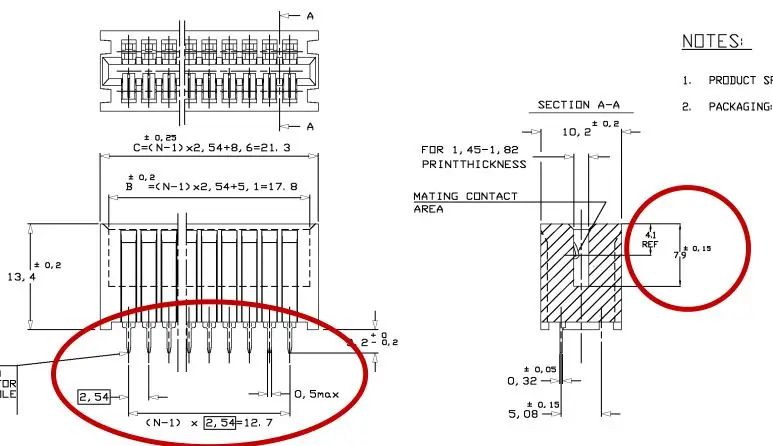
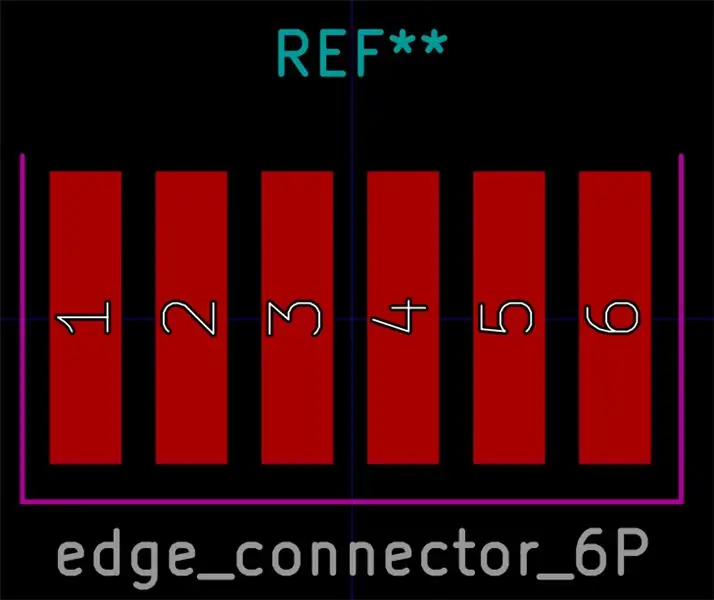
Biraz hatırlayalım… Giyilebilir cihazımızı yukarıdaki yeşile benzer bir kenar konektörüne takmak istiyoruz.
Bunun için ilk dişi konnektörün boyutlarına uygun bir erkek konnektör ayak izi oluşturmamız gerekiyor.
Her şeyden önce, ayak izimizde 6 PAD olması gerekiyor. Teknik belgelere dayanarak, aşağıdaki ilgili bilgileri bulabiliriz:
- adım (PAD'ler arasındaki mesafe) 2,54 mm'dir
- takılacak levhanın kalınlığı 1, 45 ile 1, 82 mm arasında olabilir
- cihaz dişi konnektöre 7,9 mm yerleştirilebilir
- PAD'lerin ana kontağı 4,1 mm derinlikte
- ve erkek kenar konektörünün genişliği daha küçük veya 17,8 mm'ye eşit olmalıdır
bunlar bizim PAD'lerimiz için kısıtlamalardır.
Tasarım adımlarımızı tanımlayalım:
- 2,54 mm mesafeli 6 PAD'lik bir raster oluşturun. ECAD araçlarının çoğunda bunun için bir seçenek vardır.
- 1,6 mm kalınlığında bir PCB üretin. Birçok PCB tedarikçisi tarafından standart
- PAD yüksekliği 7 mm ve PAD genişliği 1,7 mm
- konektör genişliği 14.7mm
Bunu yaparak, daha önce listelenen tüm kısıtlamaları yerine getiriyoruz.
Son resimdeki son ayak izini kontrol edin
Adım 2: Şemayı Oluşturma
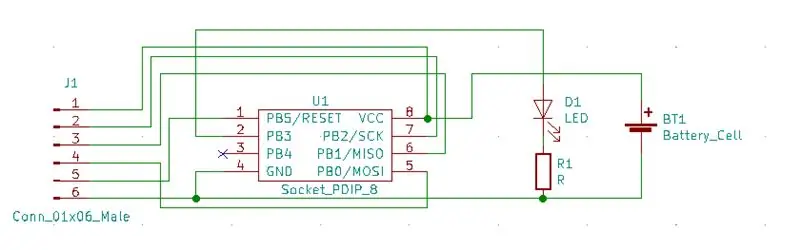
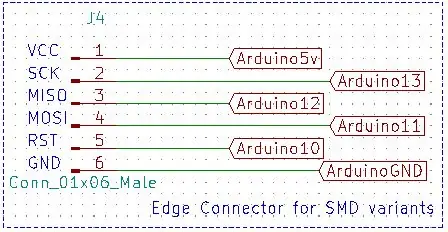
ATtiny85 micro'nun PIN'lerinden birine bir LED ve direnç bağlayarak basit bir devre oluşturalım.
Arduino kalkanının cihazımızı programlamasını sağlamak için ilgili programlama/güç PIN'lerinin Edge konektörümüze bağlanmasını istiyoruz.
Mantık oldukça basittir.
Adım 3: Şemayı Ayak İzi Bileşenleriyle Eşleştirme

Yukarıdaki resimde devremizde hangi ayak izlerinin kullanıldığını bulabilirsiniz:
- Önceki bir eğitimden bir Madeni Para Hücresi tutucu ayak izini yeniden kullandım
- Yeni oluşturulan Edge konektörü ayak izini kullandım
- ve SMD mikromuz için ilgili bir SOIC ayak izi kullandık
Her zamanki gibi, gerekirse ilgili dosyaları bu eğitime yükleyebilirim.
Adım 4: PCB Oluşturma ve Son Yorumlar
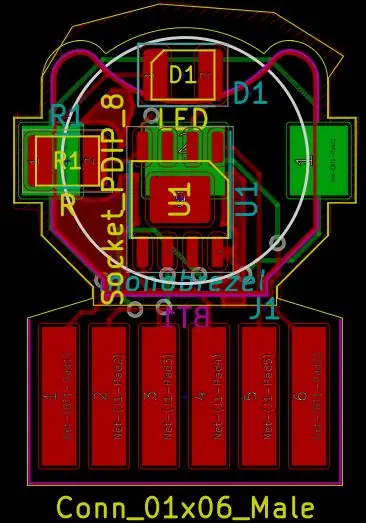
En üst katmana, kenar konektörü ayak izini, mikro ve LED'i yerleştiriyoruz. Alt katmana pil tutucuyu yerleştiriyoruz.
Ve son adım, cihazımız için güzel bir şekil tanımlamak:)
Bir sonraki öğreticimde, Madeni Paralı Hücre şarj cihazının nasıl oluşturulacağını açıklayacağım…. evet sürekli yenilerini almaktan yoruldum.
Umarım eğlenmişsinizdir!
Önerilen:
DIY Arka Kenar Dimmer: 5 Adım

DIY Arka Kenar Dimmer: Bu projede, AC LED ampullerin karartma konusunda sunduğu elektriksel zorluklara daha yakından bakacağız. Bu, size nasıl inşa edildiklerinden biraz bahsedeceğim ve ayrıca öncü arasındaki farkları da belirleyeceğimiz anlamına geliyor
Dev Gizli Raf Kenar Saati Nasıl Yapılır: 27 Adım (Resimlerle)

Dev Bir Gizli Raf Kenar Saati Nasıl Yapılır: Oturma odamızın duvarında, üzerine asacak doğru 'şeyi' asla bulamadığımız geniş bir alanımız vardı. Birkaç yıl denedikten sonra kendimize ait bir şey yapmaya karar verdik. Bu oldukça iyi çıktı (bize göre) ben de çevirdim
[Giyilebilir Fare] Windows 10 ve Linux için Bluetooth Tabanlı Giyilebilir Fare Denetleyicisi: 5 Adım
![[Giyilebilir Fare] Windows 10 ve Linux için Bluetooth Tabanlı Giyilebilir Fare Denetleyicisi: 5 Adım [Giyilebilir Fare] Windows 10 ve Linux için Bluetooth Tabanlı Giyilebilir Fare Denetleyicisi: 5 Adım](https://i.howwhatproduce.com/images/006/image-17131-j.webp)
[Giyilebilir Fare] Windows 10 ve Linux için Bluetooth Tabanlı Giyilebilir Fare Denetleyicisi: Fare işaretçisini kontrol etmek ve herhangi bir yüzeye dokunmadan anında bilgisayar faresi ile ilgili işlemleri gerçekleştirmek için kullanılabilecek Bluetooth tabanlı bir fare denetleyicisi yaptım. Bir eldivene gömülü olan elektronik devre, h
Giyilebilir Cihaz için RYB080l Bluetooth Eğitimi: 8 Adım

Giyilebilir Cihaz için RYB080l Bluetooth Eğitimi: Hey, naber beyler! Akarsh burada CETech'ten. Bu projem daha çok Reyax'ın küçük Bluetooth modülünün çalışmasını anlamak için bir öğrenme eğrisi. İlk önce modülü tek başına anlayacağız ve doğrudan kullanmaya çalışacağız, sonra birlikte çalışacağız
Minyatür Giyilebilir Kilitli Amplifikatör (ve Giyilebilir Cihazlar için Sonar Sistemi vb.): 7 Adım

Minyatür Giyilebilir Kilitli Amplifikatör (ve Giyilebilir Cihazlar vb. için Sonar Sistemi): Gözlük çerçevelerine yerleştirilebilen ve körler için bir sonar görüş sistemi veya basit bir ultrason oluşturabilen minyatür, düşük maliyetli bir kilitli amplifikatör oluşturun Kalbinizi sürekli izleyen ve İnsan-Makine Öğrenimini kullanarak uyaran makine
